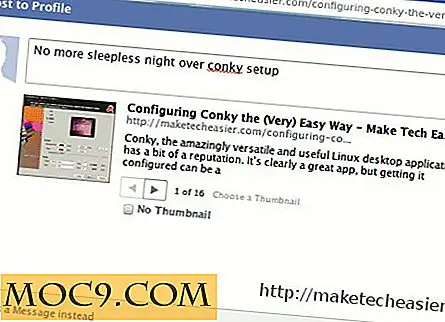Как да използвам автоматиците за управление на приложенията за стартиране в Windows
Когато Windows ви отнеме много време, за да заредите и да достигнете до работния плот, ще знаете, че има много (безполезни) процеси и стартови приложения, изпълнявани във фонов режим. За да се справим с това, използваме вградения мениджър за стартиране на Windows или други инструменти на трети страни като CCleaner. Но тези инструменти обикновено са доста ограничени. В тази статия ще ви покажем как да използвате мощна програма като Autoruns за управление на програмите, процесите и другите записи за стартиране на Windows.
Какво представлява Autoruns
Autoruns е усъвършенстван стартов мениджър, който е част от пакета SysInternals. Тя ви позволява да се ровите дълбоко в стартовите програми и показва почти всички програми, които се зареждат автоматично при всяко стартиране. Поради повишената ефективност на програмите разработчиците използват различни методи за зареждане на програмите си при стартиране. Тези методи включват прикачване на програми към услуги, планирани задачи, системни DLL, помощни обекти и т.н. Автоматиците могат да показват почти всички стартиращи програми и процеси и поради това могат да се използват и за почистване на заразените компютри чрез премахване на зловреден стартиращи елементи.
Използване на автони в Windows
Autoruns е мощен инструмент, но е много лесен за използване. Това също е портативно приложение и можете да започнете да работите с него, без да е необходимо да го инсталирате. Просто изтегляйте и стартирайте приложението.
За да деактивирате стартовия елемент, всичко, което трябва да направите, е да махнете отметката от квадратчето до записа. Например, тук съм изключил стартовия елемент, свързан с CyberGhost, тъй като не е необходим при всяко стартиране.

Едно нещо, обаче, не се завладявайте с всички тези раздели, показани в авторите. Ето основно описание на някои от важните раздели.
Всичко: в раздела "Всичко" в "Авторски права" се изброяват всички програми и процеси на едно място, независимо от категориите им.
Влизане: Този раздел показва всички програми и процеси, които се стартират по време на влизане и излизане. Обикновено това е мястото, където ще намерите повечето стартиращи програми.
Explorer: Този раздел показва всички принадлежащи на Windows Explorer и добавъчни обекти като разширения на черупки, ленти с инструменти за изследване, активни изпълнения на настройките, куки за изпълнение на черупки и т.н.
Internet Explorer: Разделът Internet Explorer съдържа всички добавки като ленти с инструменти, помощни обекти на браузъра и т.н.
Планирани задачи: Ако има програми, които трябва да се стартират в Windows, те са изброени тук.
Услуги: Всички прозорци и услуги от трети страни (като актуализации на Chrome и т.н.), които са конфигурирани да се зареждат при стартиране, са изброени тук.
Драйвери: Тук са изброени драйверите за Windows и ядрото. Тук трябва да бъдете много внимателни. Ако деактивирате необходимия драйвер, компютърът ви може да не работи както трябва.
Boot Execute: Всички програми (като chkdsk), които са конфигурирани да се заредят при стартиране, са изброени тук.
Image Hijacks: Просто казано, отвличането на изображения не е нищо друго освен размяна на една програма с друга. По принцип не трябва да виждате никакви записи в този раздел. Но ако видите подозрителни записи, добре е да ги забраните.
AppInit: Тук ще намерите всички дигитално подписани DLL за инициализиране на приложения, които автоматично се зареждат в момента на стартиране.
KnownDLLs: Този раздел показва всички DLL, които се зареждат в приложения. Обикновено не е нужно да се притеснявате за това, освен ако не се страхувате, че вашият компютър е заразен.
Освен да деактивирате стартовите записи и да преглеждате разделите, можете също така да проверите кодовите подписи на всички записи. За да проверите подписите на кодове, отидете на "Опции" и след това изберете "Опции за филтриране". Това ще отвори друг прозорец; изберете радио бутона "Проверка на подписите на кода" и кликнете върху бутона "Rescan".

След като сте направили това, Autoruns ще прескочи всички стартиращи записи, за да провери подписите на кода и ще ги покаже в цветни записи.

Ето какво означава всеки цвят:
Зелено: Зеленият цвят обикновено се използва за идентифициране на елемент за стартиране, който не съществува според предишното известно сканиране.
Жълт: Жълтият цвят обикновено се използва за идентифициране на стартова позиция, която вече не съществува.
Пинк: Розовото се използва за идентифициране на стартовия елемент без кодови подписи или информация за издателя.
Ако не сте толкова сигурни за конкретен стартов елемент, можете просто да кликнете с десния бутон върху него и да изберете опцията "Търсене онлайн", за да получите повече подробности от Интернет. Също така, като използвате опциите като "Прескачане към влизане" и "Прескачане към изображение", можете да научите повече за записите в системния регистър и програмата, която отговаря за този елемент на стартиране.

заключение
Autoruns е мощен и богат на функции начален мениджър. Използвайки подробностите, предоставени от инструмента Autoruns, можете ефективно да управлявате всички стартиращи програми и да използвате и за намиране и почистване на нежелания злонамерен и нежелан софтуер в компютъра. Всъщност, това е задължително средство за всеки потребител на Windows за захранване.
Коментирайте по-долу, за да споделите вашите мисли по Авторите.